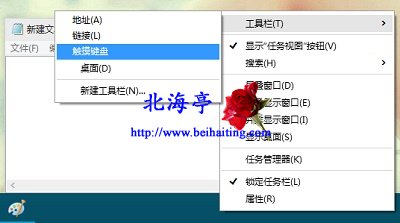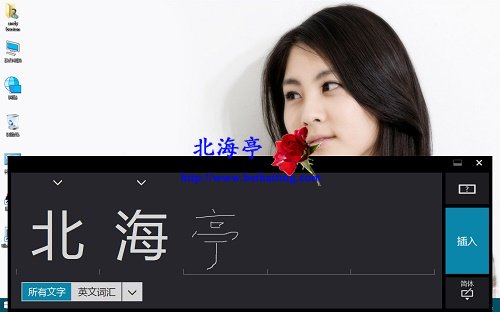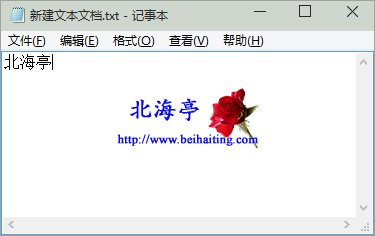|
Win10手写输入功能怎么打开,Win10手写输入怎么用?每天进步一点点,开发出设备的最大功用,即便是早已有之的功能!比如手写输入!笔记本有触摸板固然好,台式机没有,使用鼠标也没关系!至少遇到不认识的孤僻子,我们可以使用这种方法输入,您觉得呢?!如果感觉笔者的这个提议不错的话,您可以看下Win10手写输入功能怎么打开,Win10手写输入怎么用的相关内容,就笔者所知手写输入功能,支持文字工具,以及浏览器输入,如果感觉不错的话,千万别忘了把小站分享给更多的朋友哦! 第一步、打开希望输入文字的程序(浏览器、文字编辑工具等,这里以记事本为例)Win10任务栏空白处单击鼠标右键,菜单中鼠标指向“工具栏”,次级菜单中点击“触摸键盘”
第二步、在出现的触摸键盘中点击“简体”按钮,在出现的选项中,点击手写输入的图标(就是有纸笔的那个)
第三步、现在可以使用电脑触摸板或者鼠标写出汉字了,软件会自动识别,上面会出现候选字,点击自己希望的即可
温馨提示: 1、所有文字,代表可以写出汉字,英文词汇里面含有识别英语字母或者阿拉伯数字的选项 2、手写输入时一定要注意文字大小不能超出下面的标线 3、出现输入错误,再次重新输入即可 第四步、输入完成后,点击插入,就可以插入到软件中了
Win10手写输入功能怎么打开,Win10手写输入怎么用的内容,相信您使用过一遍之后,就不会忘记了! (责任编辑:IT信息技术民工) |